win10安裝教程
好吧啦網win10U盤安裝教程為各位系統進不去的用戶提供了方便快捷的安裝方法,只要有U盤就可以進行安裝,所有的圖文步驟可以讓你零基礎安裝成功,下面來一起開始安裝系統吧。

一、需要的工具:
1、8GB以上的U盤夠用了,最好是16GB或以上的。
2、下載一個系統iso文件,本文安裝使用了目前的最新【win10 2004版本】喜歡其它系統的好吧啦網也有哦。
PS:下載系統文件建議使用迅雷和網盤工具下載更加穩定高速。遇到下載卡主的情況暫停再重新開始下載即可。
二、PE工具安裝方法:
1、首先下載微PE工具箱,然后制作U盤啟動盤,完成后將U盤插在電腦上。
PS:U盤制作成PE工具會清理所有的U盤數據。
選擇安裝方案,推薦選擇“方案一”
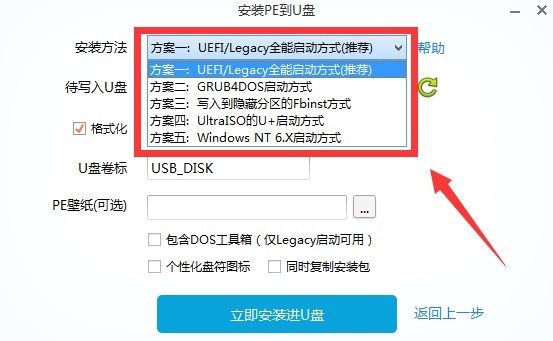
2、選擇好以后點擊“立即安裝進U盤”,然后點擊“開始制作”。

3、啟動盤制作完成后,把下載好的系統,復制到到制作好的PEU盤中,然后將U盤插在電腦上。
三、win10系統安裝詳細步驟:1、啟動電腦電源鍵——按F11鍵 (開機界面停留幾秒的按鍵會顯示按鍵,一般默認F8/F11/F12)
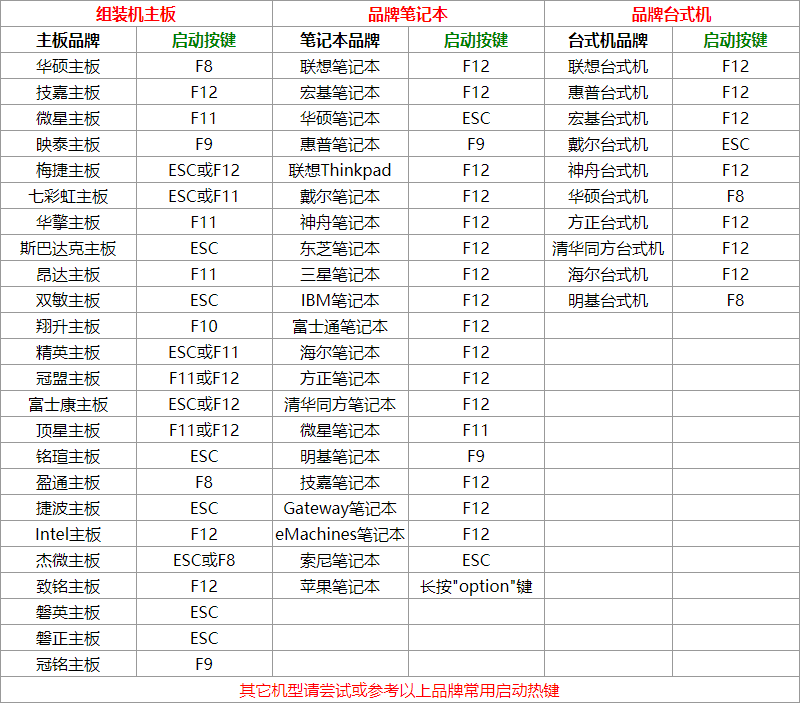
2、不能直接進PE的電腦需要進入BISO主板設置啟動順序。(能直接進PE就不用設置啟動順序了,老主板才需要設置)
(1)默認進入BIOS界面按鍵是DELETE和F2鍵位。
(2)按方向鍵的左右,移動到啟動這一欄,英文名是BOOT,然后把有UEFI、USB硬盤等字樣的選項移動到第一啟動項,我電腦的BIOS是使用加號+和減號—移動
PS:英文的用戶位置一樣即可,也可以修改成中文(特別老的主板不支持,支持的在進入第一頁就有修改的)。
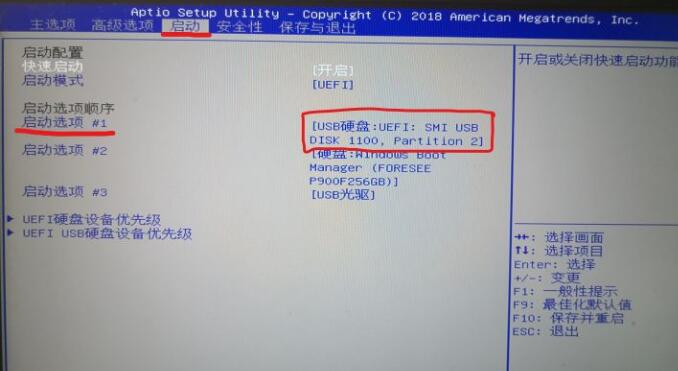
移動完成后,按下F10,或者到保存與退出那一欄選擇保存變更并重啟按下ENTER鍵。
3、進入PE之后選擇U盤設備進入即可。設置啟動項的用戶直接就會進入PE系統。

ps:這里選擇第二個,也就是制作好的U盤啟動,小編的是U盤名字三星,每個用戶不一樣,兩個硬盤的用戶,是第三個U盤啟動。
4、這里選擇第一個進入即可(這里是選擇分辨率,沒用影響。)
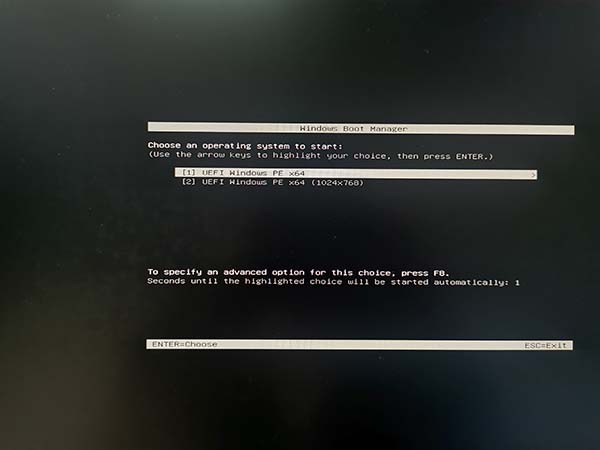
5、進入的微PE界面。看到這個界面就算是進入PE系統了。接下來就是系統分區了。
PS:點擊分區助手(無損)也可選擇分區工具DiskGenius,這個PE工具是自帶的。這里小編用的是分區助手本質上沒用什么區別。
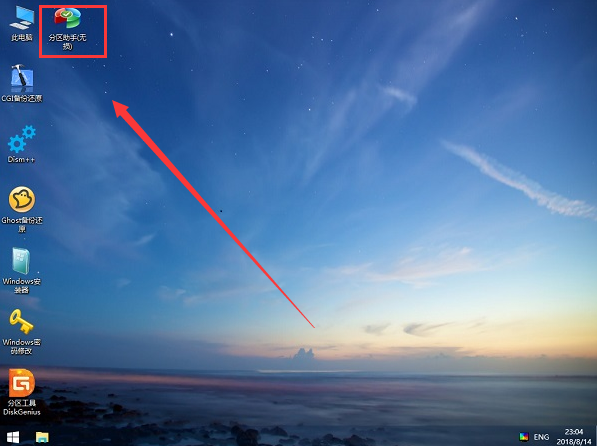
6、進入軟件之后點擊快速分區,會彈出一個分區的設置框,這里根據自己的需要設置。
(1)分區數量最好大于1個,也就是說最少兩個,把C盤和其它盤分開。
(2)磁盤的類型推薦使用GPT(GUID)類型,MBR類型是基本淘汰的類型了,只有老式電腦和主板才會使用,當讓不支持GPT的要選擇MBR。
(3)分區對其到:2048扇區。磁盤大小C盤建議大一點,最好是100GB。
(4)建議用固態硬盤的直接作為系統盤,啟動和安裝使用起來都會流暢很多。
PS:能直接快捷鍵進PE的一般就可以使用GPT(GUID),需要設置啟動順序才能進入的只能使用MBR。
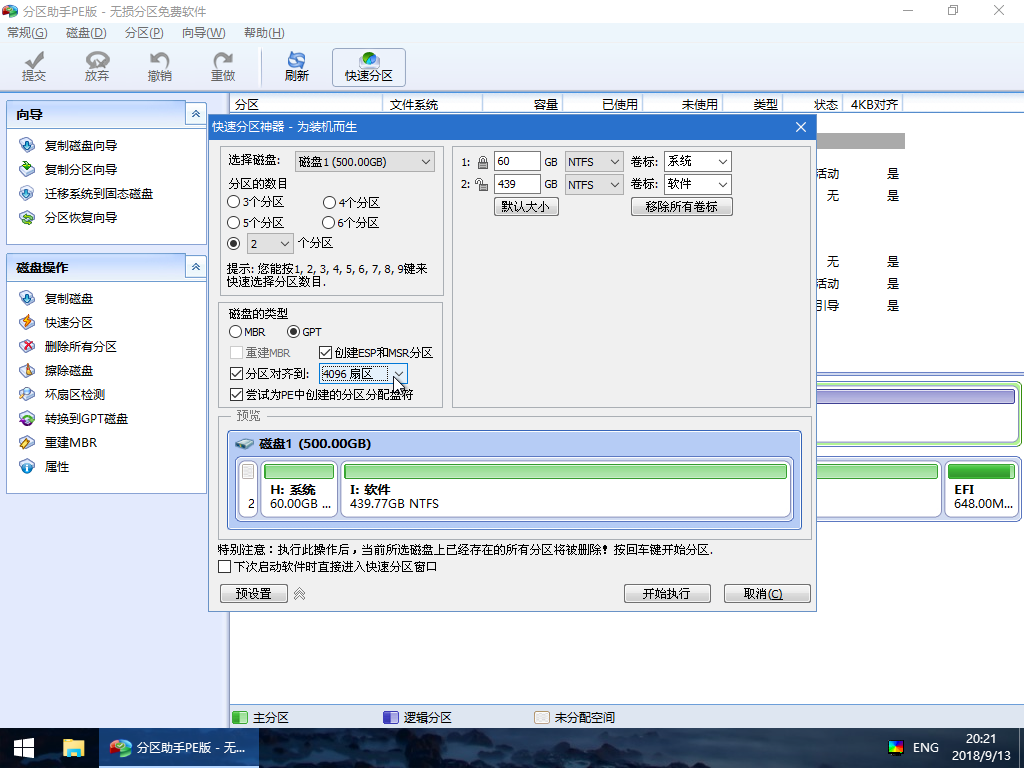
7、分區完就可以直接安裝系統了,找到下載好的ISO文件,右鍵點擊裝載。點擊ghost安裝器即可。
PS:提示使用不了的用戶,點擊CGI硬盤安裝器增強版,選擇C盤還原即可。
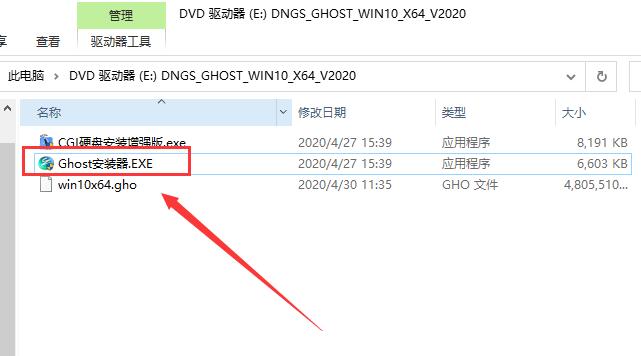
8、點擊打開exe一鍵安裝程序之后,選擇C盤(系統盤)進行安裝,點擊確定即可,這里注意不要選擇錯了。
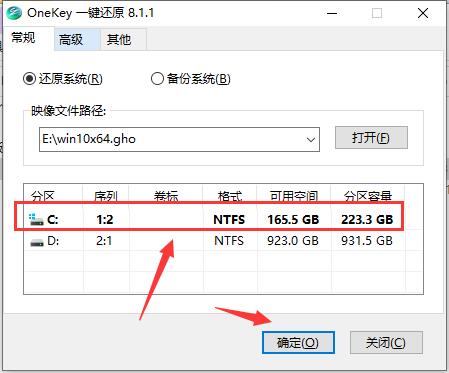
PS:這里會進行ghost硬盤文件復制,等待一段時間完成后,重啟電腦即可。(修改過啟動項的用戶重啟前需要拔掉U盤。)
9、隨后系統就會自動的進行安裝,用戶們只需耐心等待即可。

10、還原完成后,開始安裝系統,系統安裝完畢之后,重啟即可正常使用。
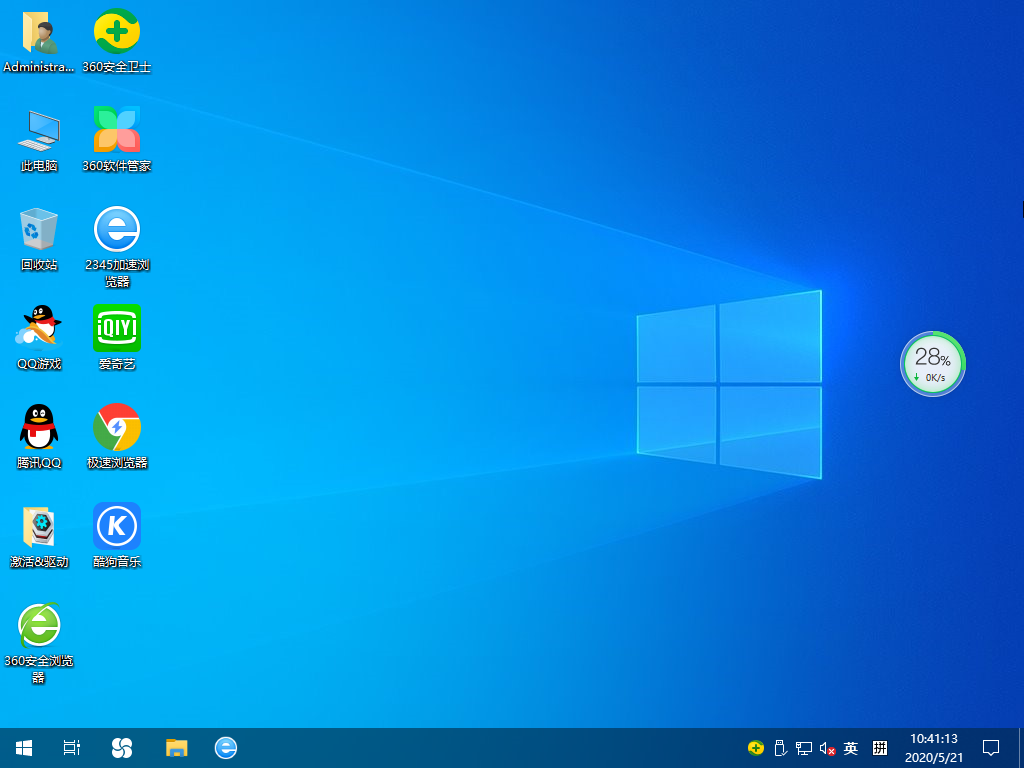
11、所有安裝步驟完成,自動重啟,既可以使用系統了。本系統集合了最新的驅動,用戶可以不用單獨安裝驅動。
win10安裝教程匯總原版教程直接安裝U盤安裝原版安裝原版U盤各版本教程專業版正式版家庭版鏡像精簡版競技版品牌教程雨林木風深度技術好吧啦網番茄花園筆記本教程筆記本戴爾360聯想華碩惠普手提炫龍U盤工具安裝 小白大白菜老毛桃U啟動裝機大師u深度飛飛云騎士u啟動
以上就是小編給大家帶來的好吧啦網win10U盤安裝教程詳細內容了,詳細大家跟著這個步驟來安裝系統,會很快速輕松的安裝成功。
以上就是win10安裝教程的全部內容,望能這篇win10安裝教程可以幫助您解決問題,能夠解決大家的實際問題是好吧啦網一直努力的方向和目標。
相關文章:
1. Win11找不到回收站怎么辦?Win11顯示回收站的方法2. Win10系統提示停止響應怎么解決?Win10系統提示停止響應解決方法3. Win11電腦耳機有滋滋的雜音怎么辦?Win11電腦有滋滋的雜音解決辦法4. Win10點擊開始菜單沒有反應怎么辦?Win10點擊開始菜單沒有反應的解決方法5. 消息稱微軟將在未來幾周內推送 Win11 22H2“Moment 2”更新6. Win10必應搜索不了怎么辦?Win10系統bing搜索不了的解決方法7. freebsd 服務器 ARP綁定腳本8. Win11關機一直重啟怎么辦?Win11關機不斷重啟解決方法9. 怎么使用命令提示符重裝Win10系統?使用命令提示符重裝Win10系統的方法10. Win10臺式電腦怎么WiFi連接網絡?Win10臺式電腦連接無線網絡方法

 網公網安備
網公網安備